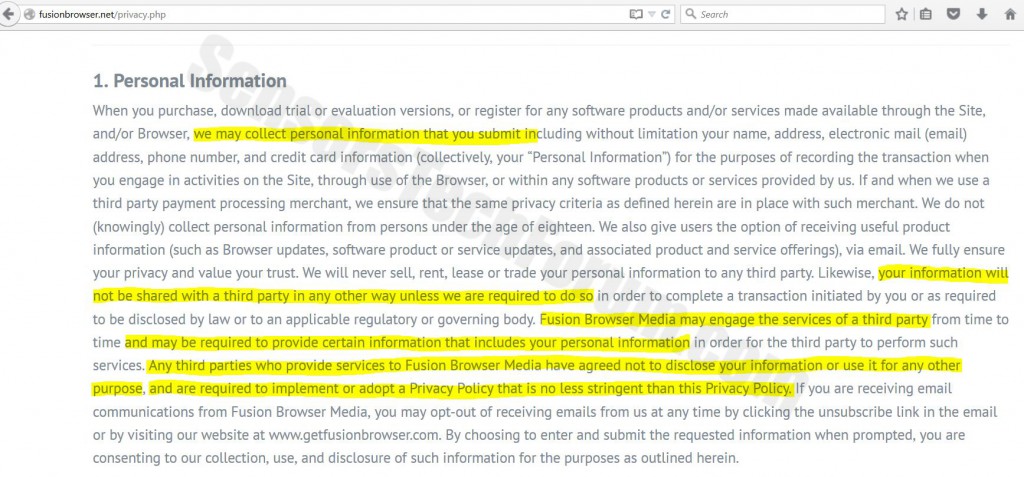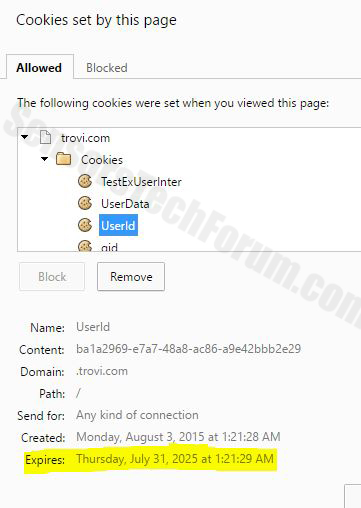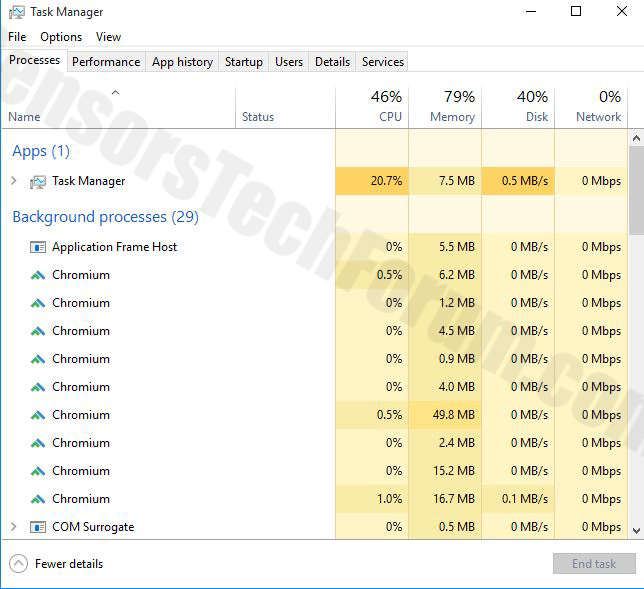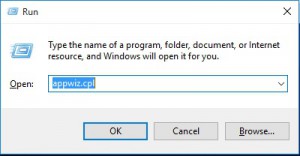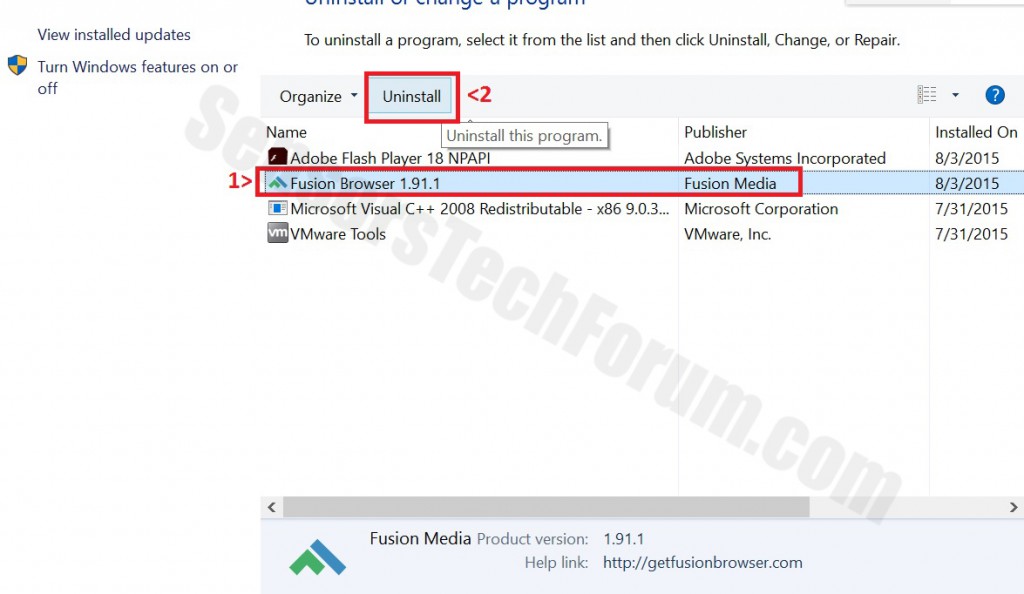| 名前 | FusionBrowser |
| タイプ | 広告でサポートされているWebブラウザ. |
| 簡単な説明 | FusionBrowserはブラウジング体験の向上を約束します. |
| 症状 | PCの速度が低下する可能性があります. 疑わしい検索エンジンのリダイレクトを使用します. 常にデスクトップの上にとどまる. 閉めるのが難しい. 機密情報を収集する可能性があります. |
| 配布方法 | フリーウェアパッケージ経由 (バンドル), またはウェブサイトのリダイレクト. |
| 検出ツール | SpyHunterをダウンロード, システムがFusionBrowserの影響を受けているかどうかを確認する |
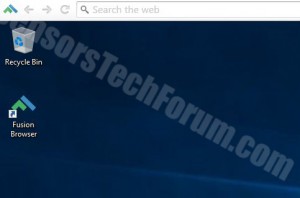 新しいブラウザ, アドウェアPUPと見なされます (望ましくない可能性のあるプログラム) 情報を収集するために追跡ソフトウェアを使用するほとんどのウイルス対策プログラムによって出現しました, FusionBrowserという名前が付いています. 専門家は、ソフトウェアがいくつかのなじみのない拡張機能を実行していると警告します, 閉じるのが非常に難しく、常にユーザー画面の上に表示されます. また、悪名高いTrovi.com検索エンジンを採用しており、一部のブラウザハイジャッカーによって使用されていることも検出されています。. 専門家は、FusionBrowserを削除することをお勧めします。これは、コンピューターのパフォーマンスが低下し、ユーザーに対する特定のリスクが隠蔽される可能性があるためです。.
新しいブラウザ, アドウェアPUPと見なされます (望ましくない可能性のあるプログラム) 情報を収集するために追跡ソフトウェアを使用するほとんどのウイルス対策プログラムによって出現しました, FusionBrowserという名前が付いています. 専門家は、ソフトウェアがいくつかのなじみのない拡張機能を実行していると警告します, 閉じるのが非常に難しく、常にユーザー画面の上に表示されます. また、悪名高いTrovi.com検索エンジンを採用しており、一部のブラウザハイジャッカーによって使用されていることも検出されています。. 専門家は、FusionBrowserを削除することをお勧めします。これは、コンピューターのパフォーマンスが低下し、ユーザーに対する特定のリスクが隠蔽される可能性があるためです。.
FusionBrowserをインストールした方法?
FusionBrowserをインストールする一般的な方法は、彼らのWebサイトfusionbrowser.netからです。. でも, このようなPUPがユーザーのPCに侵入する可能性が最も高いのは、インストーラーに含めるだけです。. サードパーティのサイトは、新しいソフトウェアを宣伝するためにこのサービスを行う場合があります. あなたは何かを言ったかもしれない別の無料プログラムのインストールのステップをスキップしたかもしれません, 「FusionBrowserを無料のエクストラとして含める」など. そのようなオプトアウトページは見逃しがたいようですが, 多くのユーザーはそれらをスキップする傾向があります, これが、FusionBrowserなどのPUPをコンピューターにインストールする方法です。. インストールのもう1つの手段は、Webページまたはダウンロードホットリンクに直接リダイレクトされることです。. でも, 発生する可能性は低いです.
FusionBrowserの説明
研究したとき, 私たちの眉を上げたこのアプリについての詳細はほとんどありませんでした. その1つは、会社がユーザーから個人情報を取得する可能性があるという主張でした。. 最初は集約された情報を開示すると述べられていますが, 特定のサービスを使用する場合、サードパーティと共有する可能性があると主張していることに気づきました.
これらのサードパーティを調査したところ、FusionBrowserが Trovi検索エンジン, これは他のいくつかの不要なプログラムで採用されています, そのような WebDiscoverブラウザ と WindeskWinsearch 賞味期限の長いさまざまなCookieを使用します.
また、私たちに知られていないブラウザ拡張機能が4つありました, コンピューター上でアクティブなプロセスとして実行:
→ ハニー
Worldweatheronline
雨警報延長
無制限の無料VPNHola
Facebookメッセンジャーの通知
識別されたすべての拡張機能は正当であり、さまざまなサービスを提供していました. 私たちの注意は1つの特定のものによってつかまれました–ハニー, 調査員によると、これは製品ユーザーに関連するさまざまなクーポンを提供する可能性があります, オンラインで購入している可能性があります. FusionBrowserのプライバシーポリシーに関する限り, これらの拡張機能は、サービスを改善するために個人ユーザー情報を使用するサードパーティのサービスである可能性があります.
もっとそう, FusionBrowserはユーザーデスクトップでアクティブに実行されていました. アプリケーションを閉じるためのユーザーフレンドリーな方法を見つけることができませんでした, Xボタンや他の閉じる方法がなかったので. それ以上に、それは常に画面の上で実行されていました, 他のウィンドウが開いていても. 私たちが便利だと思った唯一の方法は、Windowsタスクマネージャーを使用することです。, 皮肉なことに、CPUから電力を消費するchrome.exeプロセスの数は通常のGoogleChromeのほぼ3倍であることがわかりました。.
いくつかのマルウェア対策ツールもFusionBrowserをPUPとして検出します. PUPはユーザーにとって直接危険ではないかもしれません. でも, それらのほとんどは主に2つの理由で検出されています. 第一の理由は、サードパーティのサービスで通常使用されるCookieを介してさまざまな情報を収集する可能性があることです。. 他の理由は、そのようなプログラムが広告を表示し、時にはユーザーをスキャンしたり、PCをマルウェアに感染させたりする可能性のある悪意のあるページへのリダイレクトを引き起こすという事実である可能性があります. これが、PUPとして識別されたプログラムを削除することが推奨される理由です。.
FusionBrowserを削除する方法?
FusionBrowserを手動でアンインストールするには, 下記のステップバイステップの説明を参照してください. そのことを覚えておいてください アンインストール後, いくつかのオブジェクト, FusionBrowserに関連するものがコンピュータに残っている可能性があります. これが、専門家がファイルを検出して根絶し、将来の脅威がPCの防御に侵入するのを防ぐプロのマルウェア対策ツールをインストールすることを勧める理由です。.

スパイハンタースキャナーは脅威のみを検出します. 脅威を自動的に削除したい場合, マルウェア対策ツールのフルバージョンを購入する必要があります.SpyHunterマルウェア対策ツールの詳細をご覧ください / SpyHunterをアンインストールする方法
- ウィンドウズ
- Mac OS X
- グーグルクローム
- Mozilla Firefox
- マイクロソフトエッジ
- サファリ
- インターネットエクスプローラ
- プッシュポップアップを停止します
How to Remove FusionBrowser from Windows.
ステップ 1: Scan for FusionBrowser with SpyHunter Anti-Malware Tool



ステップ 2: PC をセーフ モードで起動する





ステップ 3: Uninstall FusionBrowser and related software from Windows
Windows のアンインストール手順 11



Windows のアンインストール手順 10 および旧バージョン
これは、ほとんどのプログラムをアンインストールできるはずのいくつかの簡単な手順の方法です。. Windowsを使用しているかどうかに関係なく 10, 8, 7, VistaまたはXP, それらのステップは仕事を成し遂げます. プログラムまたはそのフォルダをごみ箱にドラッグすると、 非常に悪い決断. あなたがそれをするなら, プログラムの断片が残されています, そしてそれはあなたのPCの不安定な仕事につながる可能性があります, ファイルタイプの関連付けやその他の不快なアクティビティに関するエラー. コンピュータからプログラムを削除する適切な方法は、それをアンインストールすることです. それをするために:


 上記の手順に従うと、ほとんどのプログラムが正常にアンインストールされます.
上記の手順に従うと、ほとんどのプログラムが正常にアンインストールされます.
ステップ 4: すべてのレジストリをクリーンアップ, Created by FusionBrowser on Your PC.
通常対象となるWindowsマシンのレジストリは次のとおりです。:
- HKEY_LOCAL_MACHINE Software Microsoft Windows CurrentVersion Run
- HKEY_CURRENT_USER Software Microsoft Windows CurrentVersion Run
- HKEY_LOCAL_MACHINE Software Microsoft Windows CurrentVersion RunOnce
- HKEY_CURRENT_USER Software Microsoft Windows CurrentVersion RunOnce
これらにアクセスするには、Windowsレジストリエディタを開き、値を削除します。, created by FusionBrowser there. これは、以下の手順に従うことで発生する可能性があります:


 ヒント: ウイルスによって作成された値を見つけるには, あなたはそれを右クリックしてクリックすることができます "変更" 実行するように設定されているファイルを確認する. これがウイルスファイルの場所である場合, 値を削除します.
ヒント: ウイルスによって作成された値を見つけるには, あなたはそれを右クリックしてクリックすることができます "変更" 実行するように設定されているファイルを確認する. これがウイルスファイルの場所である場合, 値を削除します.
Video Removal Guide for FusionBrowser (ウィンドウズ).
Get rid of FusionBrowser from Mac OS X.
ステップ 1: Uninstall FusionBrowser and remove related files and objects





Macには、ログイン時に自動的に起動するアイテムのリストが表示されます. Look for any suspicious apps identical or similar to FusionBrowser. 自動的に実行を停止するアプリをチェックしてから、マイナスを選択します (「「-「「) それを隠すためのアイコン.
- に移動 ファインダ.
- 検索バーに、削除するアプリの名前を入力します.
- 検索バーの上にある2つのドロップダウンメニューを次のように変更します 「システムファイル」 と 「含まれています」 削除するアプリケーションに関連付けられているすべてのファイルを表示できるようにします. 一部のファイルはアプリに関連していない可能性があることに注意してください。削除するファイルには十分注意してください。.
- すべてのファイルが関連している場合, を保持します ⌘+A それらを選択してからそれらを駆動するためのボタン "ごみ".
In case you cannot remove FusionBrowser via ステップ 1 その上:
アプリケーションまたは上記の他の場所でウイルスファイルおよびオブジェクトが見つからない場合, Macのライブラリで手動でそれらを探すことができます. しかし、これを行う前に, 以下の免責事項をお読みください:



次の他の人と同じ手順を繰り返すことができます としょうかん ディレクトリ:
→ 〜/ Library / LaunchAgents
/Library / LaunchDaemons
ヒント: 〜 わざとそこにあります, それはより多くのLaunchAgentにつながるからです.
ステップ 2: Scan for and remove FusionBrowser files from your Mac
When you are facing problems on your Mac as a result of unwanted scripts and programs such as FusionBrowser, 脅威を排除するための推奨される方法は、マルウェア対策プログラムを使用することです。. SpyHunter for Macは、Macのセキュリティを向上させ、将来的に保護する他のモジュールとともに、高度なセキュリティ機能を提供します.
Video Removal Guide for FusionBrowser (マック)
Remove FusionBrowser from Google Chrome.
ステップ 1: Google Chromeを起動し、ドロップメニューを開きます

ステップ 2: カーソルを上に移動します "ツール" 次に、拡張メニューから選択します "拡張機能"

ステップ 3: 開店から "拡張機能" メニューで不要な拡張子を見つけてクリックします "削除する" ボタン.

ステップ 4: 拡張機能が削除された後, 赤から閉じてGoogleChromeを再起動します "バツ" 右上隅にあるボタンをクリックして、もう一度開始します.
Erase FusionBrowser from Mozilla Firefox.
ステップ 1: MozillaFirefoxを起動します. メニューウィンドウを開く:

ステップ 2: を選択 "アドオン" メニューからのアイコン.

ステップ 3: 不要な拡張子を選択してクリックします "削除する"

ステップ 4: 拡張機能が削除された後, 赤から閉じてMozillaFirefoxを再起動します "バツ" 右上隅にあるボタンをクリックして、もう一度開始します.
Uninstall FusionBrowser from Microsoft Edge.
ステップ 1: Edgeブラウザを起動します.
ステップ 2: 右上隅のアイコンをクリックして、ドロップメニューを開きます.

ステップ 3: ドロップメニューから選択します "拡張機能".

ステップ 4: 削除したい悪意のある拡張機能の疑いを選択し、歯車のアイコンをクリックします.

ステップ 5: 下にスクロールして[アンインストール]をクリックして、悪意のある拡張機能を削除します.

Remove FusionBrowser from Safari
ステップ 1: Safariアプリを起動します.
ステップ 2: マウスカーソルを画面の上部に置いた後, Safariテキストをクリックして、ドロップダウンメニューを開きます.
ステップ 3: メニューから, クリック "環境設定".

ステップ 4: その後, [拡張機能]タブを選択します.

ステップ 5: 削除する拡張機能を1回クリックします.
ステップ 6: [アンインストール]をクリックします.

アンインストールの確認を求めるポップアップウィンドウが表示されます 拡張子. 選択する 'アンインストール' また, and the FusionBrowser will be removed.
Eliminate FusionBrowser from Internet Explorer.
ステップ 1: InternetExplorerを起動します.
ステップ 2: 「ツール」というラベルの付いた歯車アイコンをクリックしてドロップメニューを開き、「アドオンの管理」を選択します

ステップ 3: [アドオンの管理]ウィンドウで.

ステップ 4: 削除する拡張子を選択し、[無効にする]をクリックします. 選択した拡張機能を無効にしようとしていることを通知するポップアップウィンドウが表示されます, さらにいくつかのアドオンも無効になっている可能性があります. すべてのチェックボックスをオンのままにします, [無効にする]をクリックします.

ステップ 5: 不要な拡張子が削除された後, 右上隅にある赤い「X」ボタンからInternetExplorerを閉じて再起動し、再起動します.
ブラウザからプッシュ通知を削除する
GoogleChromeからのプッシュ通知をオフにする
GoogleChromeブラウザからのプッシュ通知を無効にするには, 以下の手順に従ってください:
ステップ 1: に移動 設定 Chromeで.

ステップ 2: 設定で, 選択する "高度な設定」:

ステップ 3: クリック "コンテンツ設定」:

ステップ 4: 開ける "通知」:

ステップ 5: 3つのドットをクリックして、[ブロック]を選択します, オプションの編集または削除:

Firefoxでプッシュ通知を削除する
ステップ 1: Firefoxのオプションに移動します.

ステップ 2: 設定に移動", 検索バーに「通知」と入力して、 "設定":

ステップ 3: 通知を削除したいサイトで[削除]をクリックし、[変更を保存]をクリックします

Operaでプッシュ通知を停止する
ステップ 1: Operaで, 押す ALT + P 設定に移動します.

ステップ 2: 検索の設定で, 「コンテンツ」と入力してコンテンツ設定に移動します.

ステップ 3: オープン通知:

ステップ 4: GoogleChromeで行ったのと同じことを行います (以下に説明します):

Safariでプッシュ通知を排除する
ステップ 1: Safariの設定を開く.

ステップ 2: プッシュポップアップが消えた場所からドメインを選択し、に変更します "拒否" から "許可する".
FusionBrowser-FAQ
What Is FusionBrowser?
The FusionBrowser threat is adware or ブラウザリダイレクトウイルス.
コンピューターの速度が大幅に低下し、広告が表示される場合があります. 主なアイデアは、情報が盗まれたり、デバイスに表示される広告が増える可能性があることです。.
このような不要なアプリの作成者は、クリック課金制を利用して、コンピューターにリスクの高い、または資金を生み出す可能性のあるさまざまな種類のWebサイトにアクセスさせます。. これが、広告に表示されるWebサイトの種類を気にしない理由です。. これにより、不要なソフトウェアがOSにとって間接的に危険になります.
What Are the Symptoms of FusionBrowser?
この特定の脅威と一般的に不要なアプリがアクティブな場合に探すべきいくつかの症状があります:
症状 #1: 一般的に、コンピュータの速度が低下し、パフォーマンスが低下する可能性があります.
症状 #2: ツールバーがあります, 追加したことを覚えていないWebブラウザ上のアドオンまたは拡張機能.
症状 #3: すべてのタイプの広告が表示されます, 広告でサポートされている検索結果のように, ランダムに表示されるポップアップとリダイレクト.
症状 #4: Macにインストールされたアプリが自動的に実行されているのがわかりますが、それらをインストールしたことを覚えていません。.
症状 #5: タスクマネージャーで疑わしいプロセスが実行されているのがわかります.
これらの症状が1つ以上見られる場合, その後、セキュリティの専門家は、コンピュータのウイルスをチェックすることを推奨しています.
不要なプログラムの種類?
ほとんどのマルウェア研究者とサイバーセキュリティ専門家によると, 現在デバイスに影響を与える可能性のある脅威は次のとおりです。 不正なウイルス対策ソフトウェア, アドウェア, ブラウザハイジャッカー, クリッカー, 偽のオプティマイザーとあらゆる形式の PUP.
私が持っている場合はどうすればよいですか "ウイルス" like FusionBrowser?
いくつかの簡単なアクションで. 何よりもまず, これらの手順に従うことが不可欠です:
ステップ 1: 安全なコンピューターを探す 別のネットワークに接続します, Macが感染したものではありません.
ステップ 2: すべてのパスワードを変更する, メールパスワードから.
ステップ 3: 有効 二要素認証 重要なアカウントを保護するため.
ステップ 4: 銀行に電話して クレジットカードの詳細を変更する (シークレットコード, 等) オンライン ショッピング用にクレジット カードを保存した場合、またはカードを使用してオンライン アクティビティを行った場合.
ステップ 5: 必ず ISPに電話する (インターネットプロバイダーまたはキャリア) IPアドレスを変更するように依頼します.
ステップ 6: あなたの Wi-Fiパスワード.
ステップ 7: (オプション): ネットワークに接続されているすべてのデバイスでウイルスをスキャンし、影響を受けている場合はこれらの手順を繰り返してください。.
ステップ 8: マルウェア対策をインストールする お持ちのすべてのデバイスでリアルタイム保護を備えたソフトウェア.
ステップ 9: 何も知らないサイトからソフトウェアをダウンロードしないようにし、近づかないようにしてください 評判の低いウェブサイト 一般に.
これらの推奨事項に従う場合, ネットワークとすべてのデバイスは、脅威や情報を侵害するソフトウェアに対して大幅に安全になり、将来的にもウイルスに感染せずに保護されます。.
How Does FusionBrowser Work?
インストールしたら, FusionBrowser can データを収集します を使用して トラッカー. このデータはあなたのウェブ閲覧習慣に関するものです, アクセスしたウェブサイトや使用した検索用語など. その後、広告であなたをターゲットにしたり、あなたの情報を第三者に販売したりするために使用されます。.
FusionBrowser can also 他の悪意のあるソフトウェアをコンピュータにダウンロードする, ウイルスやスパイウェアなど, 個人情報を盗んだり、危険な広告を表示したりするために使用される可能性があります, ウイルスサイトや詐欺サイトにリダイレクトされる可能性があります.
Is FusionBrowser Malware?
真実は、PUP (アドウェア, ブラウザハイジャッカー) ウイルスではありません, しかし、同じように危険かもしれません マルウェア Web サイトや詐欺ページが表示され、リダイレクトされる可能性があるため.
多くのセキュリティ専門家は、望ましくない可能性のあるプログラムをマルウェアとして分類しています. これは、PUP が引き起こす望ましくない影響のためです。, 煩わしい広告の表示や、ユーザーの認識や同意なしにユーザー データを収集するなど.
About the FusionBrowser Research
SensorsTechForum.comで公開するコンテンツ, this FusionBrowser how-to removal guide included, 広範な研究の結果です, あなたが特定のものを取り除くのを助けるためのハードワークと私たちのチームの献身, アドウェア関連の問題, ブラウザとコンピュータシステムを復元します.
How did we conduct the research on FusionBrowser?
私たちの研究は独立した調査に基づいていることに注意してください. 私たちは独立したセキュリティ研究者と連絡を取り合っています, そのおかげで、最新のマルウェアに関する最新情報を毎日受け取ることができます, アドウェア, およびブラウザハイジャッカーの定義.
さらに, the research behind the FusionBrowser threat is backed with VirusTotal.
このオンラインの脅威をよりよく理解するために, 知識のある詳細を提供する以下の記事を参照してください.